Bonjour tout le monde, je vous explique en détail mon souci.
J'ai un iMac de 2015, que j'utilise avec uniquement un écran externe branché en en DVI via adaptateur TB, en effet l'écran de l'iMac est hors-service depuis un moment et ça fonctionnait. Je ne peux pas vous donner la config par coeur mais c'est un FusionDrive sous High Sierra.
J'ai lancé la mise à jour vers Mojave. Au redémarrage, plus rien à l'écran (je ne sais pas si l'installation s'est faite en entier).
Je redémarre, une fois, deux fois toujours rien. Je démarre l'iMac en mode disque cible via câble TB sur mon MacBook Pro (lui est en Mojave). J'essaie plusieurs choses via le MBP :
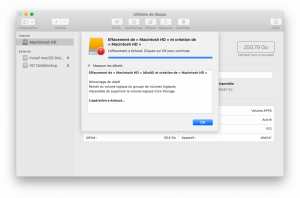
Niet, rien, nada, problème d'accès au disque. Help !
J'espère avoir été assez précis et complet dans mon descriptif. D'avance merci !
J'ai un iMac de 2015, que j'utilise avec uniquement un écran externe branché en en DVI via adaptateur TB, en effet l'écran de l'iMac est hors-service depuis un moment et ça fonctionnait. Je ne peux pas vous donner la config par coeur mais c'est un FusionDrive sous High Sierra.
J'ai lancé la mise à jour vers Mojave. Au redémarrage, plus rien à l'écran (je ne sais pas si l'installation s'est faite en entier).
Je redémarre, une fois, deux fois toujours rien. Je démarre l'iMac en mode disque cible via câble TB sur mon MacBook Pro (lui est en Mojave). J'essaie plusieurs choses via le MBP :
- refaire l'installation de Mojave sur l'iMac
- restaurer la sauvegarde TM
- SOS disque
- formater de HD pour refaire une Install ou restaurer mon TM
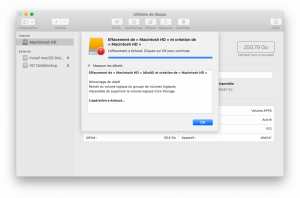
Niet, rien, nada, problème d'accès au disque. Help !
J'espère avoir été assez précis et complet dans mon descriptif. D'avance merci !
Dernière édition par un modérateur:

